Wie Sie Ihre SAC Stories aufpeppen können!
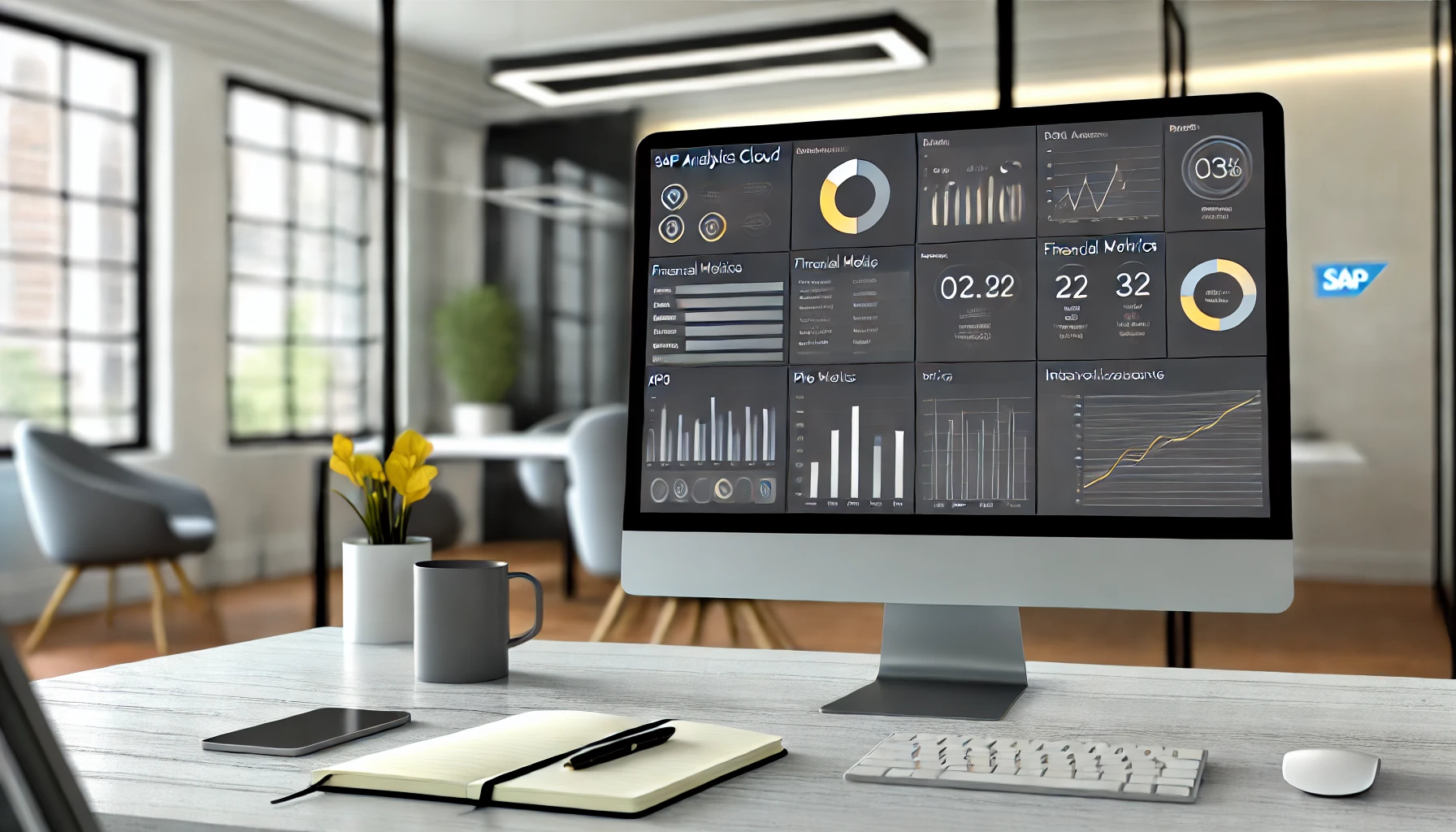
SAP Analytics Cloud (SAC)
SAP Analytics Cloud (SAC) ist ein großartiges Tool, um Daten zu visualisieren und Daten aus verschiedenen Modellen zu einem intuitiven Widget zusammenzuführen. Wir alle haben Widgets mit bunten und schönen Diagrammen wie diesem gesehen und sind damit vertraut:
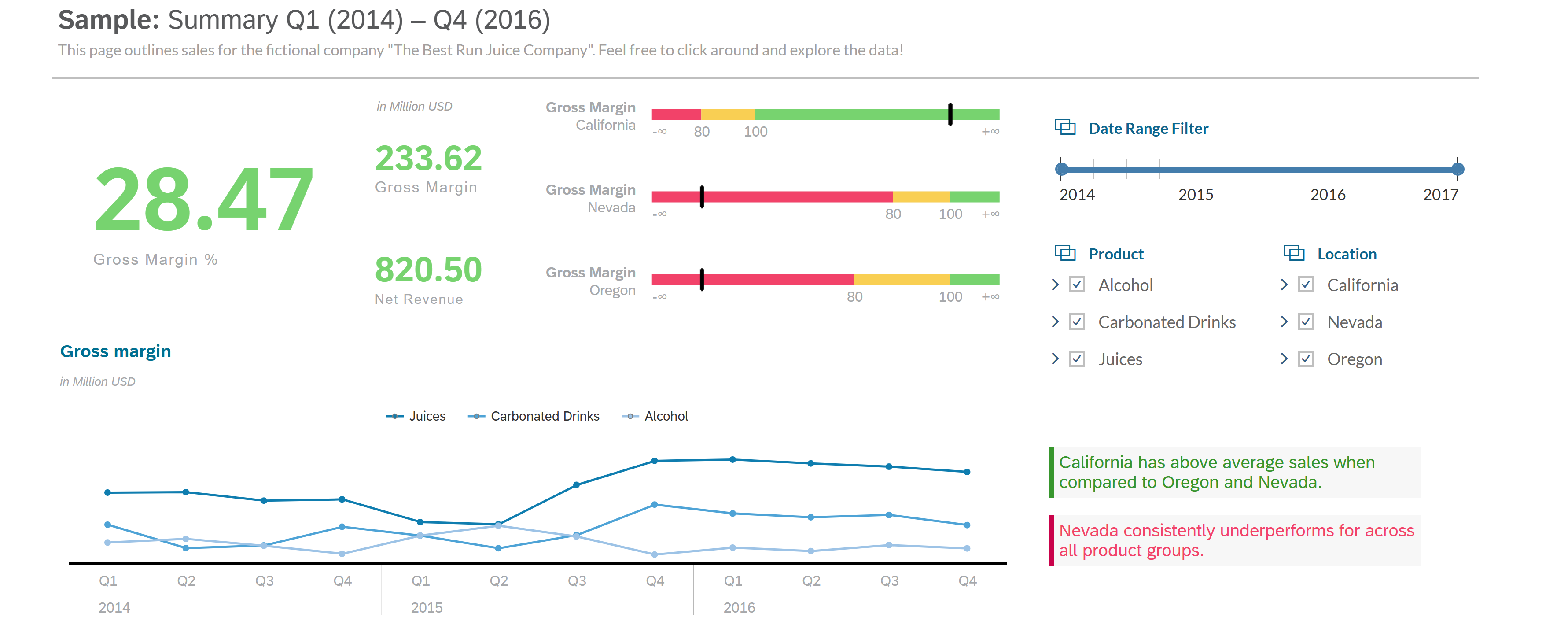
Aber haben Sie schon einmal solches Diagramme gesehen?
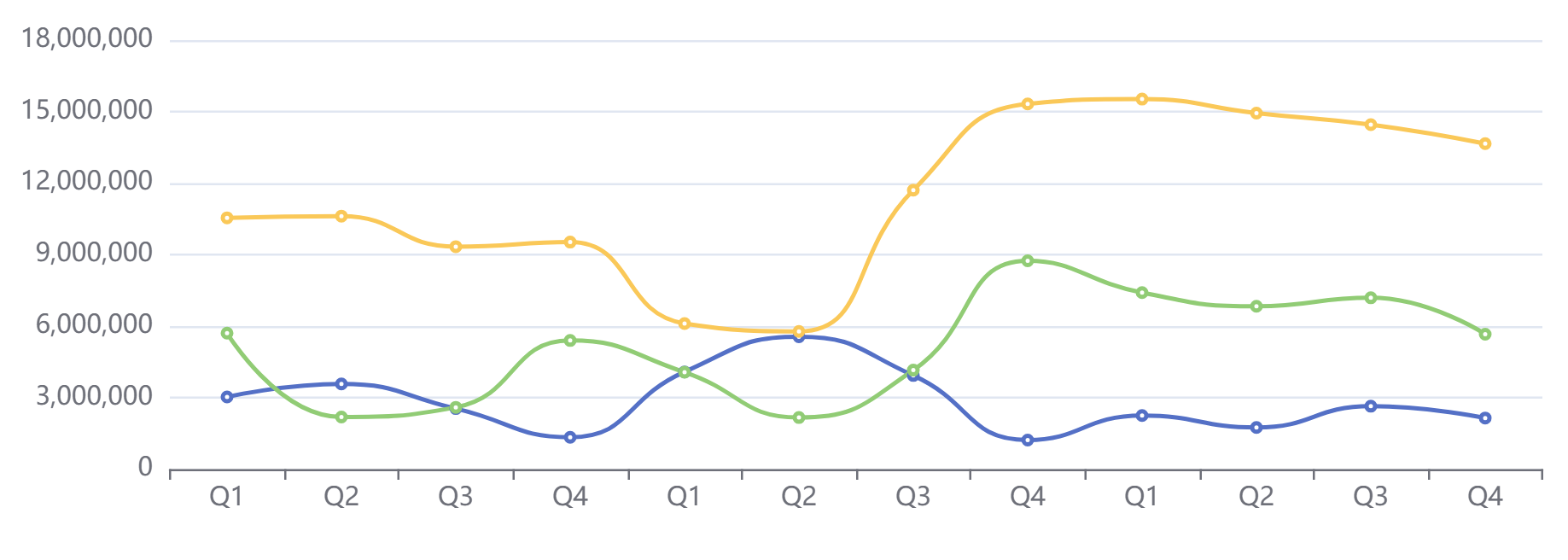
Das ist dieselbe Zeitachse mit dem Bruttomargenwert aus der linken unteren Ecke der ersten Grafik, mit der wir sehr vertraut sind, aber mit mehr Farben und einer sichtbaren Y-Achse an der richtigen Stelle.
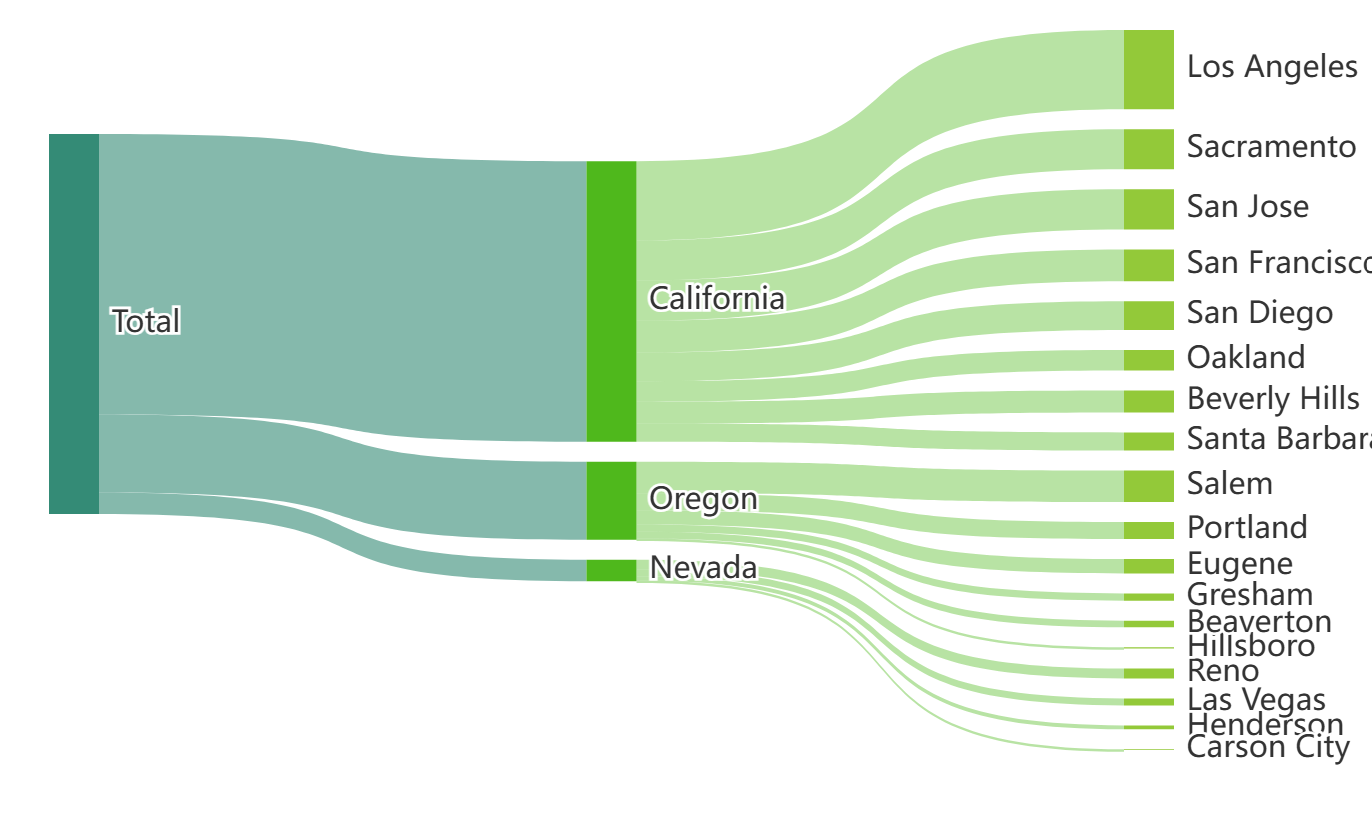
Oder ein Kuchendiagramm, das die Größenunterschiede deutlich veranschaulicht, anstatt sich nur auf die nicht wahrnehmbaren Winkelgrade zu verlassen, die unbrauchbar werden, sobald mehr als zwei Elemente enthalten sind.
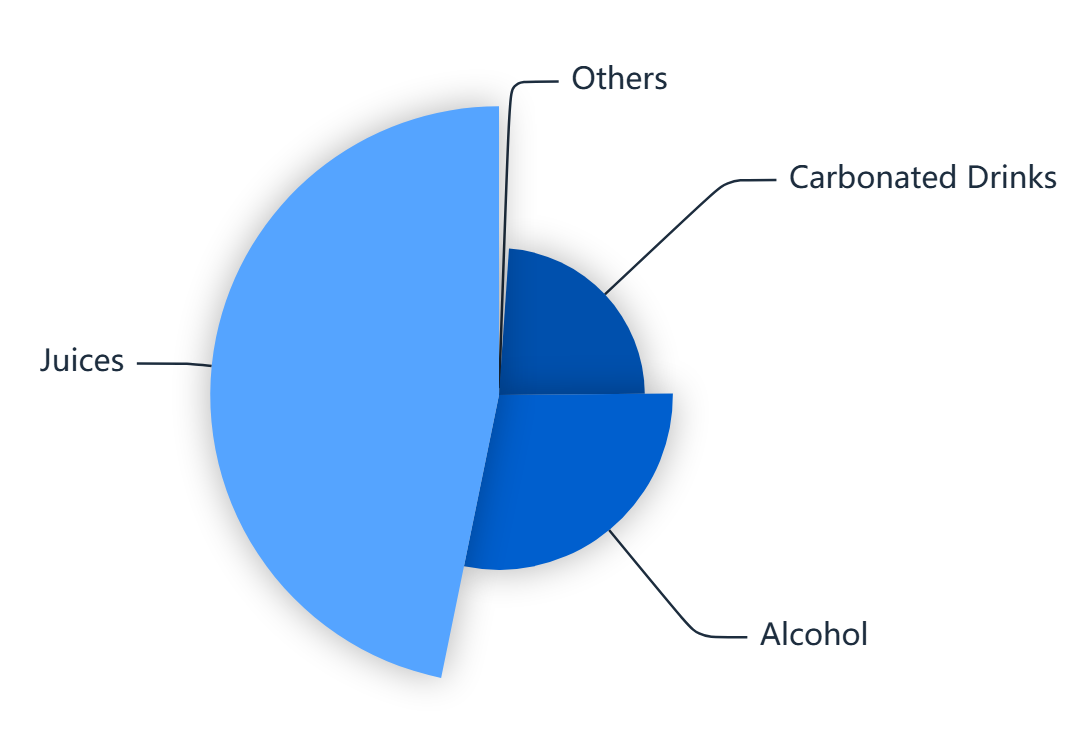
Sie fragen sich jetzt sicher, ob es diese SAC-Charts überhaupt gibt? Und selbst wenn das so ist, wie bekomme ich sie? Sie müssen wahrscheinlich ein erfahrener Entwickler sein, um dies zu implementieren, richtig?
Ich möchte Ihnen sagen, dass es sich um voll funktionsfähige SAC-Diagramme handelt. Sie werden Custom Widgets genannt. Und sie funktionieren analog zu jedem anderen SAC-Diagramm, das sofort einsatzbereit ist. Und das Beste daran ist, dass sie sehr einfach von jedem SAC-Abonnenten implementiert werden können. Ich zeige Ihnen, wie das funktioniert.
Der Produkt- und Themenexperte von SAP, „marouferchichi“, hat bereits den größten Teil der Arbeit für uns erledigt, indem er uns ein GitHub-Repository zur Verfügung gestellt hat, von dem wir einige Beispiel-Custom-Widgets herunterladen können. Sie müssen wie folgt vorgehen:
1. Speichern Sie das GitHub-Repository mit den Beispielen für benutzerdefinierte Widgets lokal auf Ihrem PC.
2. Gehen Sie auf SAC zu Story > Custom Widgets und klicken Sie auf das „+“, um ein neues Custom Widget zu erstellen.

3. Klicken Sie dann auf Datei auswählen, navigieren Sie zum Speicherort und wählen Sie den Ordner des benutzerdefinierten Widgets, das Sie installieren möchten. Dort selektieren Sie die JSON- und die ZIP-Dateien.

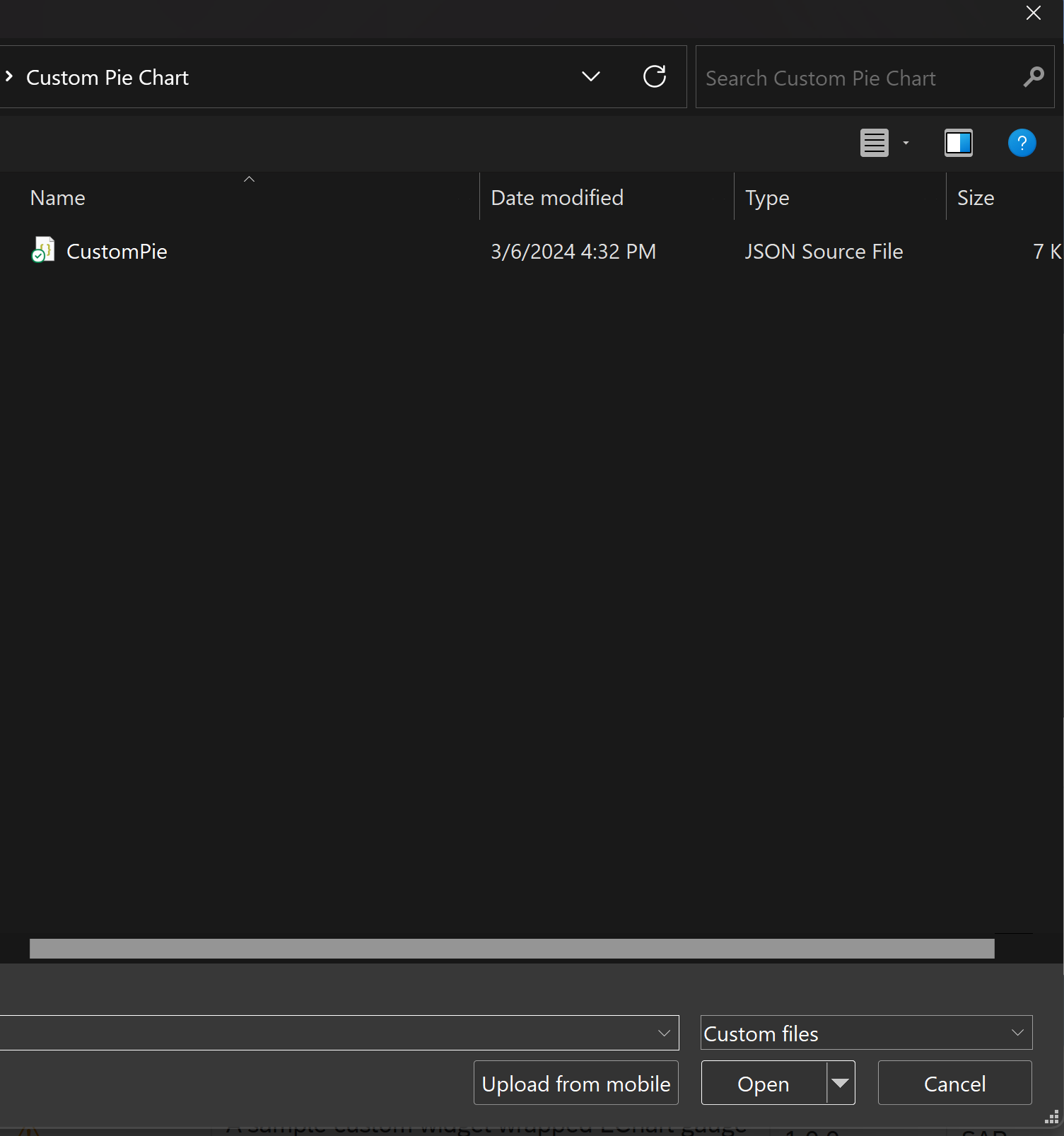

4. Klicken Sie auf „Weiter“ und das war's.
Jetzt können Sie eine neue Story erstellen und wenn Sie auf „Einfügen“ klicken, finden Sie eine Unterkategorie „Benutzerdefinierte Widgets“ mit allen von Ihnen installierten Widgets.
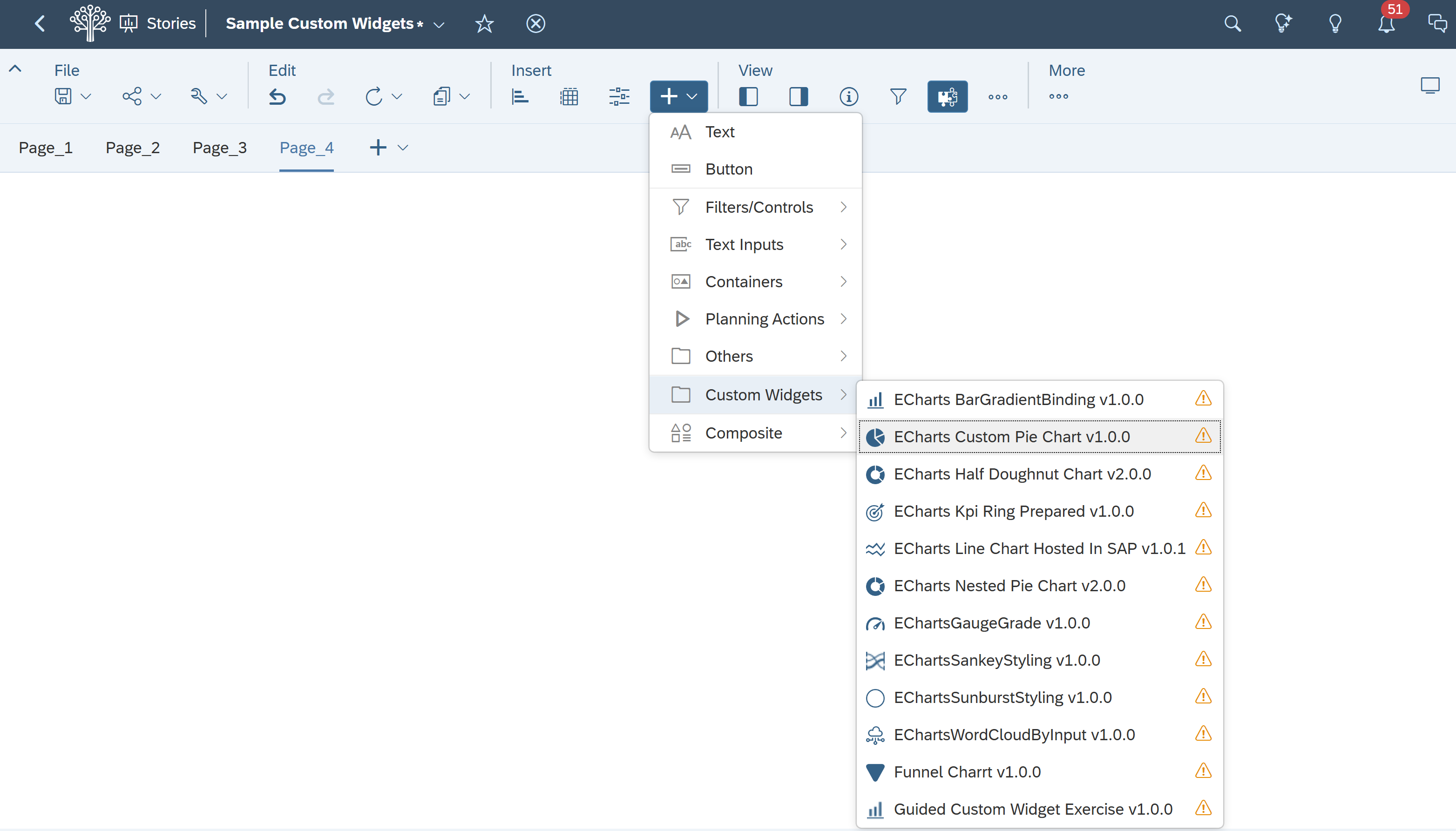
So einfach ist das. Und sie funktionieren genauso leicht wie jedes andere vorgefertigte Diagramm.
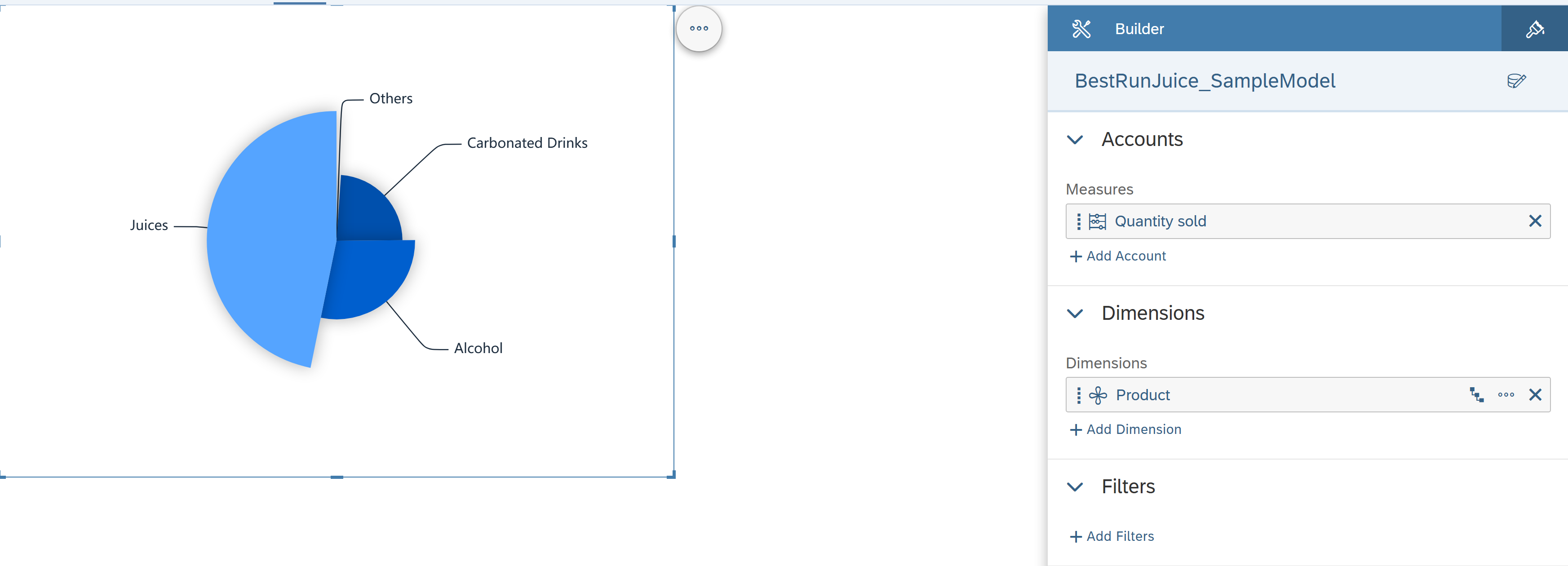
Es gibt noch viele weitere Beispiele. Die, die ich hier gezeigt habe, sind nur einige davon. Also, worauf warten Sie noch? Peppen Sie Ihre SAC Stories mit benutzerdefinierten Widgets auf. Es ist nur ein kleines Detail, aber ich garantiere Ihnen, dass Ihre Stories dadurch besser zur Geltung kommen und Ihre Daten ein wenig intuitiver angezeigt werden. Probieren Sie sie aus!
Autor

Marvin Scherer
Berater SAC & Data Analytics

